エルミタ的速攻撮って出しレビュー Vol.1330
2023.09.01 更新
文:撮影・編集部 松枝 清顕/池西樹(テストセッション)
PCへの組み込み方法を確認したところで、ここからは冷却性能をチェックしていこう。まずは第13世代Intel CoreプロセッサのハイエンドモデルCore i7-13700からだ。組み合わせるマザーボードはASRock「Z790 Steel Legend WiFi」で、インタラクティブUEFIの「CPU Cooler Type」は「Air Cooling」と「360-420mm Liquid Cooler」の2種類を選択。ストレステストは「OCCT 12.0.12:CPU:データセット大」と「CINEBENCH R23:Minimum Test Duration:30 minutes」を使い、CPU温度はCPU Packageの数値を、騒音値はデータログ機能を備えた騒音計アズワン「TM-103」をCPUクーラーから30cmの距離に設置して計測を行った。
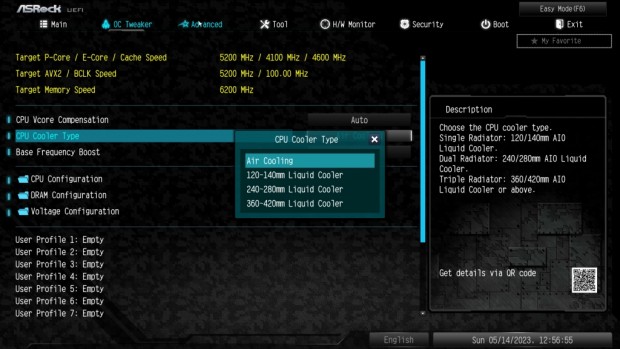
|
| UEFIの「CPU Cooler Type」は「Air Cooling」と「360-420mm Liquid Cooler」の2種類でテストを実施 |

|
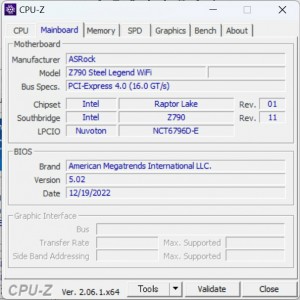
|
| Core i7-13700のProcessor Base Powerは65Wと低めだが、設定次第でCore i7-13700Kに匹敵する性能を発揮できる | |

|
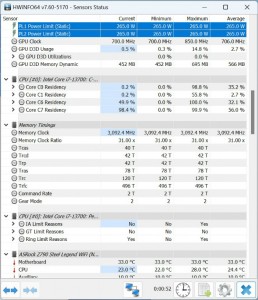
|
| 「Air Cooling」設定時のPL1は125W、PL2は265Wに設定されていた | 「360-420mm Liquid Cooler」設定時はPL1、PL2とも265Wに設定。ただしNon-Kモデルのため実際にはここまで上がることはない |

|

|
| トップカバーにある「dp」ロゴのLEDはQuietモード(左)とPerformanceモード(右)で明るさが変わる | |
「Air Cooling」の設定では、「OCCT 12.0.12」「CINEBENCH R23」ともテスト開始直後約1分間は約170WまでPackage Powerが上昇する。しかし、その後はPL1に設定されている125W前後で落ち着き、動作クロックもPコアが4.6GHz前後、Eコアが3.5GHz前後で推移。CPU温度も「OCCT 12.0.12」で63℃前後、より高負荷な「CINEBENCH R23」でも65℃前後までしか上がらず、冷却性能にはまだまだ余裕が残されている。
アイドル時のファン回転数はいずれも800rpm前後、騒音値も30dBAで、オープンフレームPCケースでの検証ながらほぼ無音に近い状態。また高負荷時は瞬間的にファンの回転数が1,700rpm前後、ノイズレベルも45dBA前後まで上昇する。しかし、Package Powerが125W前後まで低下するとファンの回転数は1,300rpm前後、騒音値は37.5dBA前後で推移し、アイドル時と同様ファンのノイズは気にならなかった。静音性を重視するなら「Air Cooling」設定と「Assassin IV」の組み合わせはかなりオススメできる。
「Air Cooling」の設定では静音性を維持したままCore i7-13700を冷やすことができた「Assassin IV」。続いて、「360-420mm Liquid Cooler」に設定した場合の冷却性能をチェックしていこう。
まず「OCCT 12.0.12」の結果を確認すると、Package Powerは160~170Wの間で推移し、動作クロックもPコアが4.9GHz前後、Eコアが3.8GHz前後に上昇していた。その分CPUの温度も上がっているが、テスト中は概ね75℃、最高でも79℃までしか上がらず、冷却性能に不安はない。
また負荷の高い「CINEBENCH R23」の結果を確認するとPackage Powerは約175W、動作クロックはPコアが5.0GHz前後、Eコアが4.9GHz前後へとさらに上昇している。しかし、テスト中のCPU温度は概ね80℃、最高でも83℃で頭打ちとなり、「Assassin IV」を使えば、Core i7-13700の性能を最大限に引き出すことができる。
高負荷時のファン回転数はいずれのテストでもほぼフル回転となる1,700rpm前後。騒音値は45.9dBAで、オープンプレームPCケースでのチェックではそれなりに風切り音が聞こえてくる。Core i7-13700に対しては「360-420mm Liquid Cooler」の設定でもまだ冷却性能に余裕があるため、ファンの回転数を調整したほうがいいだろう。

